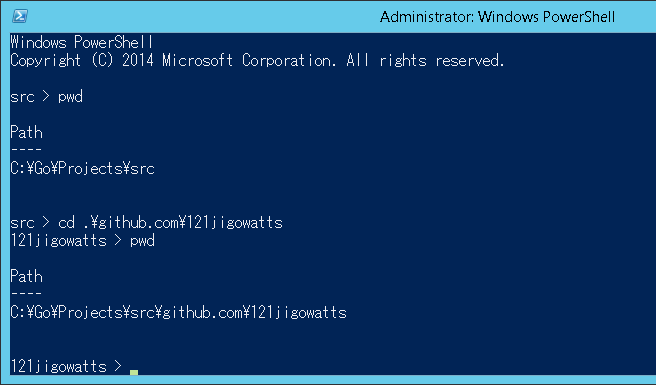【PowerShell】 プロンプトの表示を変更する
概要
うわぁぁぁ、ながい!

浅い場所をウロウロしている分にはいいけど、さすがに深い階層になってくると鬱陶しいのでデフォルトのプロンプト表示を変更しよう。
環境
Windows Server 2012 R2 Datacenter(Microsoft Azure)
プロファイルの確認
プロンプト文字列を変更するにはプロファイルにprompt関数を書いておけばいいらしいので、プロファイルの場所を確認してみます。
> $profile C:\Users\{User}\Documents\WindowsPowerShell\Microsoft.PowerShell_profile.ps1
で、実際にこのファイルがないので混乱します()
ファイルは実際に存在する必要はなく、既定では存在しません。Windows PowerShell を起動したときにプロファイルを実行する必要がある場合は、このファイルを作成する必要があります。
https://technet.microsoft.com/ja-jp/scriptcenter/powershell_owner06.aspx
プロファイルは存在しなかった!
プロファイルの作成
つーことで、作成しましょう。New-Item コマンドレットで一発作成♪
> New-Item -path $profile -type file -force
promt関数を書いて保存します。
■ Microsoft.PowerShell_profile.ps1
# プロンプトの表示をカレントディレクトリだけにする function prompt () { (Split-Path (Get-Location) -Leaf) + " > " } # ついでに起動時の初期位置も指定する Set-Location C:\Go\Projects\src